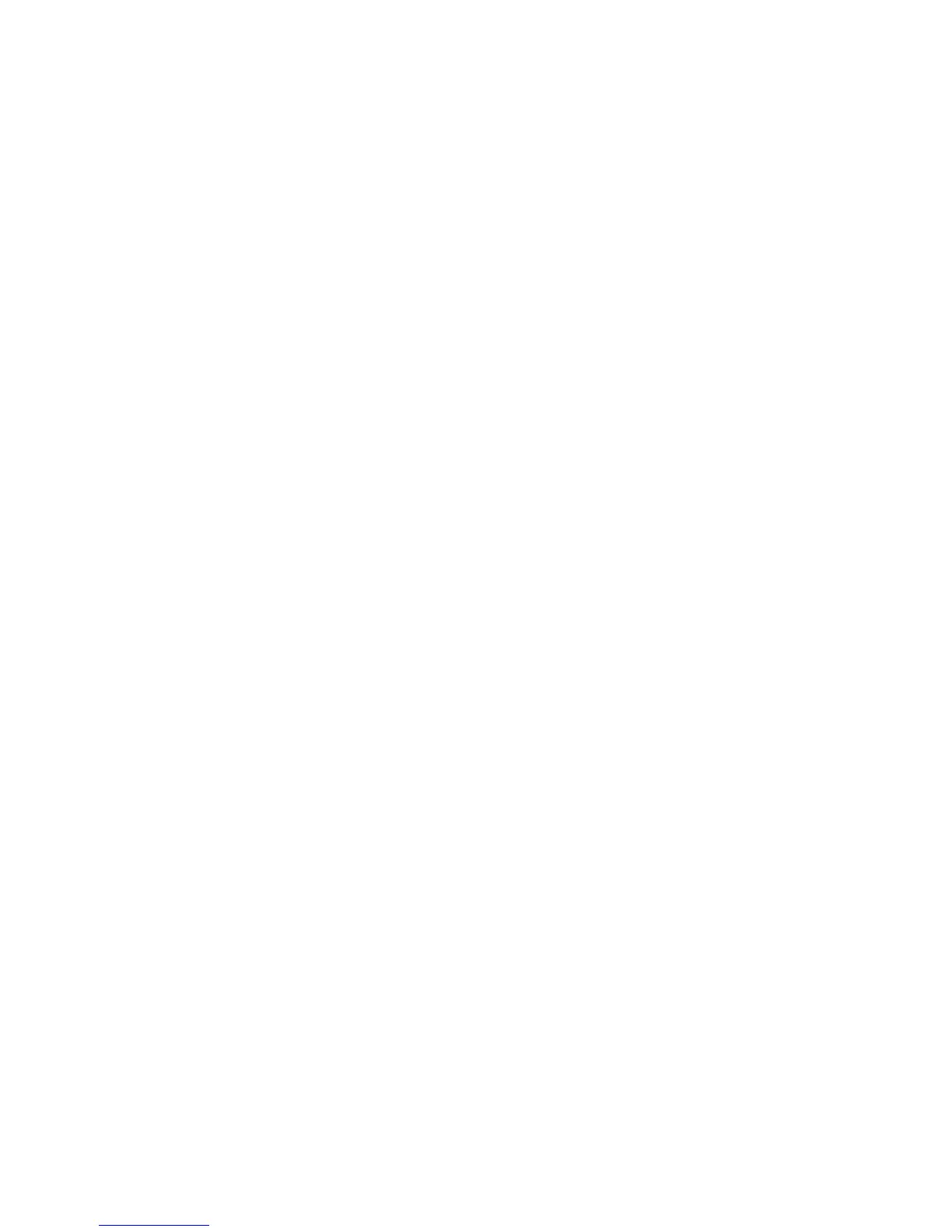11
3.デバイスの電源を入れる
電源アダプタを接続してデバイスに電源を入れる
同梱されている電源アダプタをデバイスの背面のコネクタ 1 に接続します。冗長性を高めるためには、オ
プションで利用可能な同じ種類の電源アダプタを電源コネクタ 2 に接続できます。
デバイスの電源をオンにします。電源スイッチはデバイス背面の電源接続口の横にあります。
起動中には前面のステータス LED が緑色に点滅します。デバイスの起動が完了するとステータス LED
は緑色に点灯します。
4.デバイスを設定する
ブラウザを使用して WebAdmin GUI への初期接続を行う
WebAdmin にアクセスするには、クライアントコンピュータで必要な LAN プロパティを設定する必要が
あります。既存のネットワークに合わせてこれらの設定を後で変更できます。これらの設定のメニューの場
所は、クライアントの OS によって異なります。
例: Windows 7 の場合、メニューは「スタート」-「コントロール パネル」-「ネット
ワークと共有センター」の下にあります。
ブラウザを起動し、以下のアプライアンスの管理 IP アドレスを入力します。
https://192.168.0.1:4444
セキュリティに関する確認があった場合、「OK」 (Mozilla Firefox の場合) または「はい」 (MS
Internet Explorer の場合) をクリックします。
設定に関しては、WebAdmin のクイックスタートガイド (英語)** に説明されている初期セットアップ
ウィザード従うか、ウィザードをキャンセルして手動セットアップを実行できます (「UTM 管理ガイド」* を
参照)。
クライアントコンピュータの接続プロパティ:
IP アドレス: 192.168.0.2 ~ 192.168.0.254 の範
囲内のアドレス
ネットマスク: 255.255.255.0 を入力
標準ゲートウェイ: アプライアンスの内部
ネットワークカード (E0/LAN) の IP アドレス:
192.168.0.1 を入力
DNS サーバー: 内部ネットワークカード (E0/LAN) の IP
アドレス: 192.168.0.1 を入力
* www.sophos.com/ja-jp/support/documentation/sophos-utm から取得可能
** 「WebAdmin」-「Support」-「Manual」から取得可能
クイック スタート ガイド SG 105(w)/115(w)/125(w)/135(w) Rev. 3
